怎么恢复备份苹果手机通讯录
是恢复备份苹果手机通讯录的详细方法,涵盖多种途径及具体操作步骤:
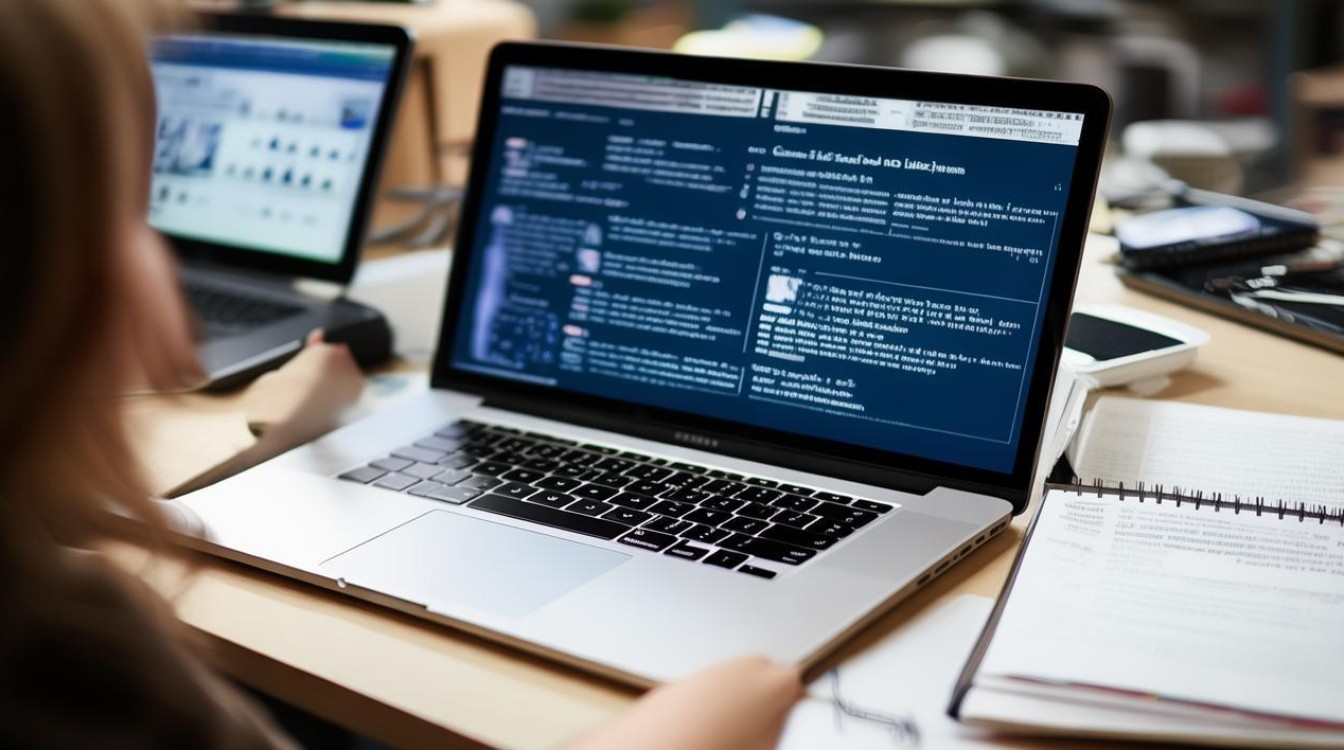
通过iCloud备份恢复
- 适用场景:已开启iCloud通讯录同步功能且存在历史备份的情况。
- 步骤:打开手机“设置”→点击Apple ID→进入【iCloud】→确认“通讯录”开关处于开启状态;若需全面恢复,可前往【储存与备份】区域,选择之前的备份记录并点击“恢复”,此过程会将云端存储的所有数据(含通讯录)同步至当前设备。
- 特点:无需连接电脑,适合习惯使用云服务的用户,但需注意,仅当删除前已成功完成过至少一次完整备份时才有效。
借助iTunes备份恢复
- 准备工作:确保电脑上安装了最新版本的iTunes,并用数据线连接iPhone。
- 操作流程:在iTunes界面中选择对应的设备图标→切换到“选项卡→点击【恢复备份】按钮,系统会自动提取最近一次或指定时间点的备份文件,其中包括通讯录等信息。
- 注意事项:由于iTunes采用整机恢复模式,可能会覆盖现有数据,建议提前做好当前数据的临时备份,不同版本的iTunes界面略有差异,旧版用户可能需要通过右键菜单选择“从备份恢复”。
从SIM卡导入恢复
- 物理介质依赖型方案:适用于曾将联系人存储在SIM卡中的用户。
- 实施步骤:将存有联系人的SIM卡插入手机→进入【设置】→找到【通讯录】→选择【导入SIM卡通讯录】即可完成迁移。
- 局限性:该方法仅能读取SIM卡内的有限容量数据,且无法恢复其他自定义字段(如备注、分组等)。
使用专业数据恢复软件
- 典型工具示例——数据蛙苹果恢复专家
- 核心优势:支持深度扫描设备残留数据,即使无备份也可能找回丢失的联系人,提供预览功能,允许用户精准选择需要恢复的内容。
- 操作指南:下载安装软件后连接手机与电脑→运行程序并信任设备锁屏密码→选择“恢复iOS数据”模式→启动扫描→在结果列表中找到【通讯录】分类→勾选目标联系人并导出至本地或直接保存回手机。
- 适用情况:特别适合因误删、系统故障导致的数据丢失,尤其是未启用过云同步的场景。
其他辅助手段对比表
| 方法 | 优点 | 缺点 | 推荐指数 |
|---|---|---|---|
| iCloud | 自动化程度高,无缝集成生态 | 依赖网络环境稳定性 | |
| iTunes | 官方方案可靠性强 | 操作复杂,易造成数据覆盖 | |
| SIM卡导入 | 即插即用,无需第三方干预 | 存储空间受限,功能单一 | |
| 专业软件 | 高成功率,支持碎片化数据重组 | 部分收费,需谨慎选择工具 |
FAQs
-
问:如果从未做过任何备份,还能恢复通讯录吗?
- 答:可以尝试使用专业数据恢复软件(如数据蛙苹果恢复专家),这类工具通过分析设备存储区域的未覆盖区域,有可能检索到已被标记为删除但尚未被新数据覆盖的联系人信息,不过成功率受时间因素影响较大,越早尝试效果越好。
-
问:恢复过程中出现“失败”提示怎么办?
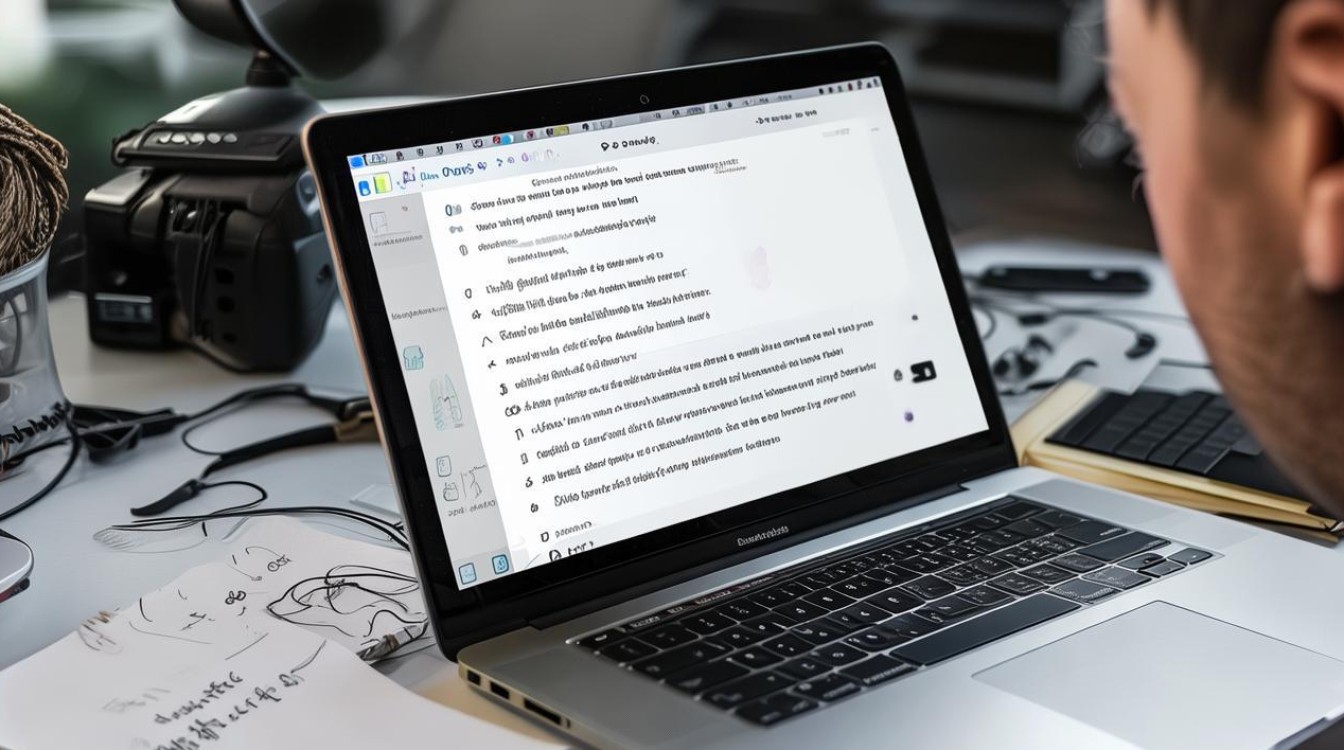
- 答:首先检查设备电量是否充足、网络连接是否正常;其次确认所用工具与当前iOS版本兼容;若问题依旧存在,建议更换其他恢复方式交叉验证,例如同时尝试iCloud和iTunes双通道恢复,对于持续报错的情况,可联系苹果官方技术支持获取进一步诊断帮助。
根据实际需求选择合适的方法,优先推荐使用iCloud或专业
版权声明:本文由环云手机汇 - 聚焦全球新机与行业动态!发布,如需转载请注明出处。


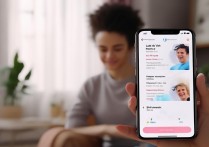



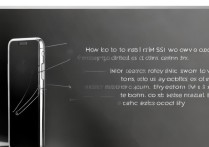





 冀ICP备2021017634号-5
冀ICP备2021017634号-5
 冀公网安备13062802000102号
冀公网安备13062802000102号